Nadszedł czas, gdy musiałem wykorzystać Azurowe maszyny do mojej pracy. TL;DR jest takie, że mam maszynę z Windows Server 2019, a na niej postawione inne maszyny. Dla przykładu Windows Server 2019, które będą mi służyć do Remote Desktop Services.
Rolę możemy zainstalować albo Add Roles and Features lub też za pomocą PowerShella:
Install-WindowsFeature -Name Hyper-V -IncludeManagementTools -RestartTo wypadało by również ogarnąć sieć na tym serwerze, prawda? Doskonale wiemy o tym, że sieć jest tam zupełnie inaczej skonstruowana, dlatego musimy wykorzystać do tego “NAT Network”.
Poradnik będzie dosyć krótki, bo nie ma tu zbytnio o czym pisać. Musicie jednak pamiętać, aby na każdej maszynie ustawić statyczny adres IP z odpowiedniej klasy, którą za chwilę stworzymy. Dla przykładu, ja wykorzystam sieć 192.168.0.0/24
Najpierw tworzymy switcha:
New-VMSwitch –SwitchName “NATSwitch” –SwitchType Internal
Następnie tworzymy nową adresację
New-NetIPAddress –IPAddress 192.168.0.1 -PrefixLength 24 -InterfaceAlias „vEthernet (NATSwitch)”
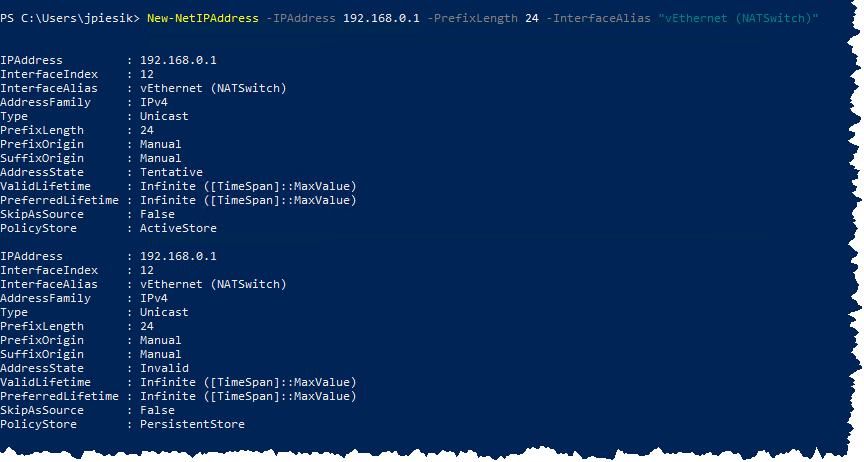
A na końcu tworzymy NAT:
New-NetNat –Name NatNetworkRDS –InternalIPInterfaceAddressPrefix 192.168.0.0/24
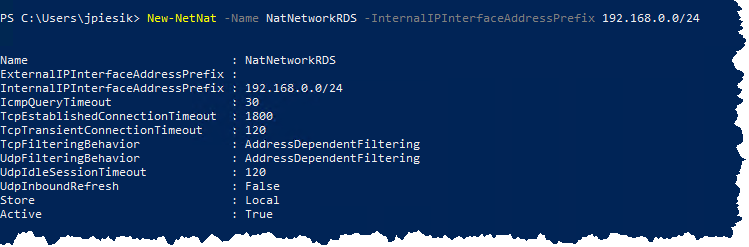
Na maszynie, która jest wizualizowana ustawiamy adres IP z powyższej puli jak na screenie:
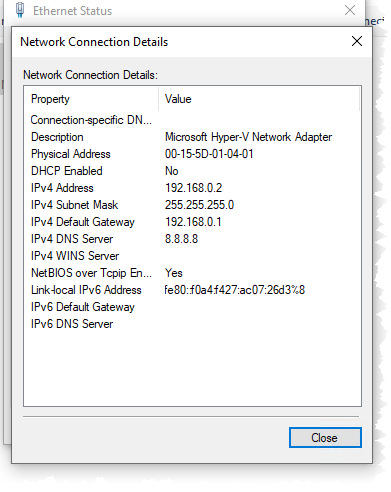
I w ten sposób kończymy konfigurację sieci na dodatkowych maszynach.

